Na televizoru gledamo fotografije i videozapise izravno s telefona (tablet). Postavili smo dLNA između televizora i pametnog telefona

- 4919
- 830
- Garrett Hane Sr.
Sadržaj
- Emitiramo fotografije i videozapise s pametnog telefona na TV
- DLNA postavka pomoću BubbleUpnp aplikacije
Već sam objavio članak o tome kako emitirati videozapise, fotografije i glazbu s računala na TV pomoću DLNA tehnologije. Možete se upoznati s https: // f1comp.RU/Televizory-Smart-TV/Nastrojka-DLNA-Smart-Share-Nevizore-lg-mmart-Motrim-filmi-Foto-Kotorye.

Upute za postavljanje DLNA tehnologije između pametnog telefona (tablet) i televizora, odlučio sam napisati u zasebnom članku. U ovom članku 🙂
Što ćemo napraviti? Pregledat ćemo fotografije i videozapise koji su pohranjeni na vašem pametnom telefonu na TV zaslonu. Slažem se, vrlo je prikladno! Napravili ste nekoliko cool fotografija ili snimili video, vratili se kući i bez ikakvih kabela, pritiskom na nekoliko gumba, pogledajte ove fotografije na TV ekranu. Evo ih, tehnologija!
Što trebamo?
- Pa, prije svega, TV koji podržava DLNA tehnologiju. Ako televizor ima priliku povezati se s mrežom putem kabela ili putem Wi-Fi-ja, najvjerojatnije podržava ovu tehnologiju. Pokazat ću na primjeru TV -a LG 32Ln575U Sa Smart TV -om.
- Telefon, pametni telefon, tablet, koji također podržava DLNA. Gotovo svi moderni uređaji podržavaju ga. Na primjer, imat ću HTC One V na Android 4.0.
- Dodatak za Android - BubbleUpnp. Nije obavezno. Moguće je emitirati sa standardnim alatom.
Sada pažnja!
Potrebno je da su TV i pametni telefon povezani s jednom mrežom (na jedan usmjerivač).
TV se može povezati i Wi-Fi i mrežnim kabelom.
Ako nemate mrežu kod kuće, tada možete instalirati izravnu vezu pomoću Wi-Fi Direct Technology. Ali u ovom slučaju, na TV-u mora postojati Wi-Fi.
Ako vaš TV podržava Intel Widi/Miracast, sliku možete prikazati kroz zrak sa svog pametnog telefona ili tableta prema ovoj uputi https: // f1Compp.RU/Televizory-Smart-TV/Vyvodim -Izobrazhenie-Po-Vozduxu-S-Plansheta-Tlefona-Android-Televizor-Po-Texnologii-Miracast Imeere-Planshete-Asus-i-I-Televizora-LG. Pod uvjetom da uređaj podržava "bežični zaslon."
Emitiramo fotografije i videozapise s pametnog telefona na TV
TV mora biti uključen i povezan s mrežom.
Mnogo je programa koji pomažu u prevođenju medijskog sadržaja pomoću DLNA tehnologije. Ali standardna galerija u HTC -u se ni s tim ne nosi.
Na popisu programa na pametnom telefonu pokrećemo galeriju.
Na primjer, otvaramo prvu fotografiju, kliknite na gumb "Više" I "Odaberite igrača".
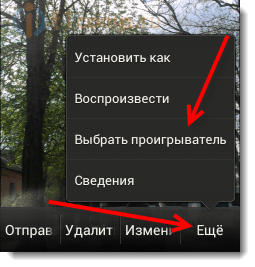 Naš TV trebao bi se pojaviti na popisu. Odabrati ga.
Naš TV trebao bi se pojaviti na popisu. Odabrati ga.
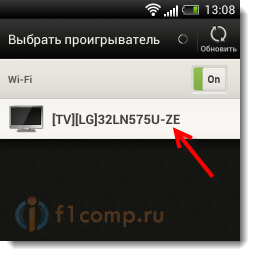
U ovom se trenutku na TV -u treba pojaviti fotografija (ne treba ništa uključiti). Možete prebaciti fotografiju na telefonu i ona će se automatski prikazati na TV -u. Dakle (oprostite na kvaliteti fotografije):

Fotografija iznad prenosi cijelu suštinu onoga što radimo.
Da biste zaustavili emisiju, samo kliknite gumb za zatvaranje (u gornjem desnom kutu zaslona). Shvatit ćete :).
DLNA postavka pomoću BubbleUpnp aplikacije
To bi mogao dovršiti članak, ali nemaju svi pametni telefoni s HTC -a. Ali mislim da i drugi proizvođači poput Samsung, Sony, LG na pametnim telefonima također imaju standardnu funkciju koja vam omogućuje emitiranje sadržaja DLNA Media. Ako se ne varam, onda u LG -u ova aplikacija Smart Share.
Također ću pokazati aplikaciju kao primjer BubbleUpnp, Nakon što ste utvrdili, možete učiniti sve što sam već napisao gore.
Instalirajte BubbleUpnp, evo veze na Google Play https: // Play.Google.Com/trgovina/aplikacije/detalji?Id = com.Bubblesoft.Android.BubbleUpnp.
Pokrenite aplikaciju i odmah odaberite karticu s dolje UređajS i stavite trag u blizini našeg TV -a.
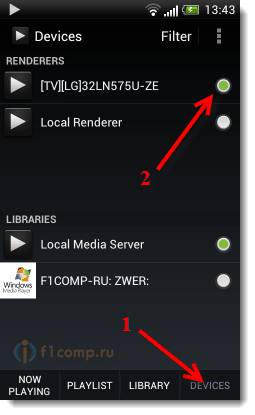
Sada idite na karticu Knjižnica. Otvorite odgovarajuću mapu (video, glazba, fotografiju), a zatim otkidamo mapu u kojoj su naše fotografije (ili drugi sadržaj) pohranjene i jednostavno otvorimo bilo koju fotografiju ili video.
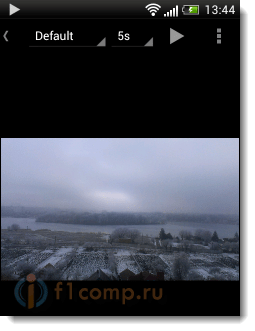
Slika će se odmah pojaviti na televizoru. Ovaj program ima mnogo različitih postavki i funkcija, pokazao sam samo glavni. Jedino što mi se nije svidjelo bila je brzina fotografije na TV -u. Kad sam se otvorio kroz standardnu galeriju, sve je bilo nekako brže.
To je sve! Ako se pojave problemi, onda napišite, pokušajte ih riješiti zajedno. Najbolje želje!
- « Je li sigurno koristiti otvorenu Wi-Fi mrežu? Mogu li pristupiti svom Wi-Fi računalu? [Pitanje od čitatelja]
- Internet distribuiramo na Wi-Fi-u s LG TV-a. TV pretvaramo u usmjerivač »

